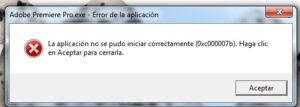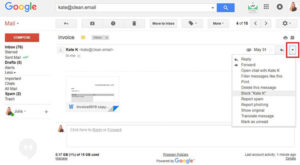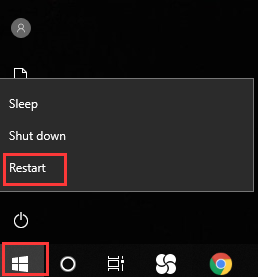Fortnite se ejecuta en Unreal Engine, ambos productos de Epic Games.
Si bien Fortnite obviamente contiene una gran cantidad de código propietario, también depende de una serie de aplicaciones de terceros para ayudarlo a funcionar sin problemas.
Uno de ellos es el servicio «EasyAntiCheat», proporcionado por una empresa externa.
El error que ve se debe a que el servicio «EasyAntiCheat» no se inicia correctamente, ya sea porque su antivirus ha puesto en cuarentena sus archivos o porque ha sido dañado / corrompido por una actualización.
Para resolver el problema, debe poder reparar su instalación y eliminar cualquier archivo dañado que pueda llevarlo a mostrar el error …
Causas
Hay una serie de posibles causas de Error 1058/20006, que comprende:
EasyAntiCheat no se carga correctamente
La actualización de Windows no está instalada correctamente
Fortnite no funciona con los archivos correctos
Si bien podría haber más causas, lo anterior resolverá el 95% de los casos del problema.
El mensaje de error normalmente incluirá lo siguiente:
Error de lanzamiento (20006)
Incapaz de iniciar el juego
Ayúdenos informándonos de este problema:
Código de error 20006 (no se puede crear el servicio (StartService falló: 2))
Solución
Obviamente, la forma principal de solucionar el problema es arreglar el paquete EasyAntiCheat (aunque también hay varios otros pasos):
1. Reparar EasyAntiCheat
El primer paso, y el que tiene más probabilidades de tener éxito, es reparar el componente.
Esto se puede hacer haciendo clic en la carpeta Fortnite en su disco duro y eliminando cualquier archivo que pueda contener.
Para hacer esto, puede seguir los siguientes pasos:
Presione las teclas «Windows» + «E» en su teclado (carga el Explorador de Windows)
Vaya a «C: / Archivos de programa / Epic Games / Fortnite / FortniteGame / Binaries / Win64 / EasyAntiCheat»
Haga clic en «EasyAntiCheat_Setup.exe»
Debería cargar un sistema de instalación: haga clic en «Servicio de reparación»
Una vez hecho esto, será mejor reiniciar tu PC y luego intentar jugar Fortnite nuevamente.
Si eso soluciona el problema, debería poder disfrutar de Fortnite de la manera que desee ahora.
Si eso no soluciona el problema, tendrá que intentar solucionar cualquier otro problema que pueda estar causando su aparición.
2. Verifique los archivos de Fortnite
El siguiente método esencialmente nos permite «arreglar» la instalación de Fortnite sin tener que volver a descargar todo.
Esto es especialmente beneficioso si buscas que el juego vuelva a funcionar correctamente:
Vaya a «C: / Archivos de programa / Epic Games / Fortnite / FortniteGame / Binaries / Win64 /»
Eliminar «FortniteClient-
Win64-Shipping.exe « Haga clic en el lanzador de Epic Games
En «Fortnite», seleccione el «engranaje» en el botón «Iniciar»
En el menú desplegable, seleccione «Verificar»
Esto debería reinstalar el juego si es necesario
Una vez que esto esté completo, reinicia tu sistema y el juego * debería * comenzar a funcionar nuevamente.
3. Limpiar los archivos de instalación de Windows
Finalmente, si sigue recibiendo el error, probablemente signifique que hay un problema más profundo con Windows.
La mejor manera de resolver este problema es ejecutar la aplicación «SFC» (Comprobador de archivos de sistema), que soluciona todos los problemas básicos del subsistema de Windows.
Su uso es relativamente sencillo:
Presiona las teclas «Windows» + «S» en tu teclado
Escribe «CMD» y presiona «Enter»
Cuando se muestre la lista de resultados, haga clic derecho en «Símbolo del sistema» y seleccione «Ejecutar como administrador»
Cuando se cargue la pantalla negra, ingrese lo siguiente:
- SFC / scannow
Presione Enter «
Reinicie su sistema cuando haya terminado
Si bien esto debería funcionar para corregir cualquier error que haya encontrado, puede haber otros problemas que evitarán que Fortnite funcione correctamente.
Si aún no puede hacer que el juego funcione, debe buscar la ayuda de alguien con un conocimiento más específico de su sistema.
La mejor forma (más barata) de hacer esto es ir a una de las comunidades de soporte en línea (SuperUser, Microsoft Answers) y pedir ayuda. Si necesita una solución más sencilla, es mejor que hable con alguien con experiencia real con su sistema (ahí es donde entran los reparadores de PC locales) o autónomos en Fiverr y similares.